PC Windows 10 sẽ tự động khóa tài khoản người dùng sau một vài phút không hoạt động. Tuy nhiên, nếu nó đang bật chế độ Ngủ thay vì chỉ khóa màn hình, thì có ba cách có thể để khắc phục sự cố và khắc phục sự cố này.
Giả sử rằng bạn đang làm việc trên máy tính xách tay và bạn đã để máy tính của mình ở đâu đó với trẻ em. Bây giờ, nếu máy tính của bạn chuyển sang chế độ Ngủ thay vì khóa màn hình, thì bất kỳ ai cũng có thể chạm vào nó và có quyền truy cập vào công việc của bạn.
Nội dung
Windows 10 bật Chế độ ngủ thay vì khóa màn hình
Để khắc phục sự cố Windows 10 bật Chế độ ngủ thay vì khóa màn hình, hãy làm theo các bước sau-
- Yêu cầu đăng nhập khi PC thức dậy sau chế độ ngủ
- Sử dụng Registry Editor
- Bật màn hình đăng nhập trong Cài đặt Trình bảo vệ màn hình
Hãy cùng kiểm tra chi tiết các bước này.
1]Yêu cầu đăng nhập khi PC thức dậy sau chế độ ngủ
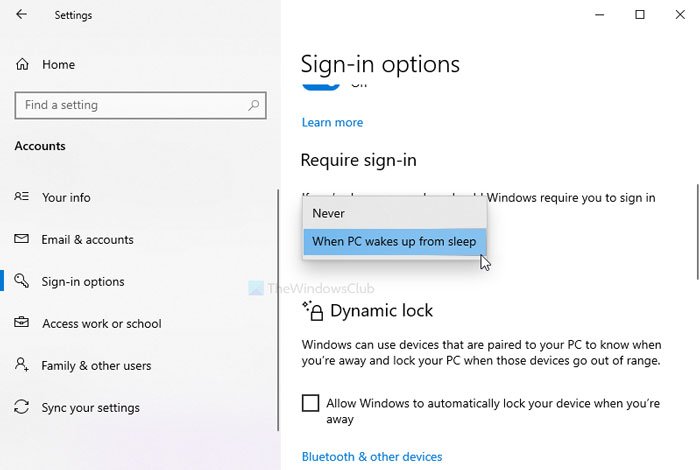
Bạn phải kiểm tra một cài đặt cụ thể trong bảng Cài đặt Windows. Nó được gọi là Yêu cầu đăng nhập. Nếu cài đặt này được đặt thành Không bao giờ, PC của bạn sẽ không hiển thị màn hình đăng nhập hoặc màn hình khóa. Bạn có thể đăng nhập vào hệ thống của mình mà không cần nhập mật khẩu sau khi thức dậy từ chế độ ngủ. Xác minh cài đặt này!
- nhấn Win + I để mở bảng Cài đặt Windows
- Đi đến Tài khoản> Tùy chọn đăng nhập
- Ở phía bên phải, bạn sẽ thấy một tiêu đề có tên Yêu cầu đăng nhập
- Đảm bảo rằng Khi PC thức dậy sau giấc ngủ tùy chọn được chọn.
- Mở rộng danh sách thả xuống và chọn tùy chọn này.
Đọc hữu ích: Cách thay đổi Khoảng thời gian chờ màn hình khóa của Windows 10?
2]Sử dụng Registry Editor
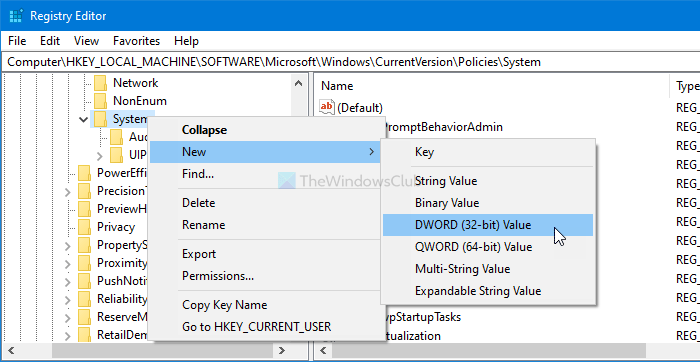
Nếu trước đây bạn đã sử dụng phương pháp Đăng ký để vô hiệu hóa chức năng Khóa, đã đến lúc hoàn nguyên thay đổi. Ngay cả khi bạn không làm điều đó, hãy làm theo các bước sau để tạo giá trị Registry.
Sao lưu tất cả các tệp Registry và tạo một System Restore trước khi thay đổi bất kỳ điều gì trong Registry Editor.
nhấn Thắng + R, kiểu regeditvà nhấn Enter cái nút. Nếu lời nhắc UAC xuất hiện, hãy nhấp vào Đúng nút để mở Registry Editor trên máy tính của bạn. Sau đó, điều hướng đến con đường này-
HKEY_LOCAL_MACHINESoftwareMicrosoftWindowsCurrentVersionPoliciesSystem
Nhấp chuột phải vào Hệ thống> Mới> New > DWORD (32-bit) Value và đặt tên nó là DisableLockWorkstation.
Theo mặc định, nó mang 0 như là Dữ liệu giá trịvà không cần phải thay đổi nó.
Sau khi tạo New > DWORD (32-bit) Value, hãy kiểm tra xem bạn có thể nhận được màn hình khóa hay không. Ngoài ra, nếu giá trị DisableLockWorkstation đã có trong Hệ thống , bấm đúp vào nó để đặt Dữ liệu giá trị như .
Sau đó, nhấp vào đồng ý để lưu thay đổi.
3]Bật màn hình đăng nhập trong Cài đặt Trình bảo vệ màn hình
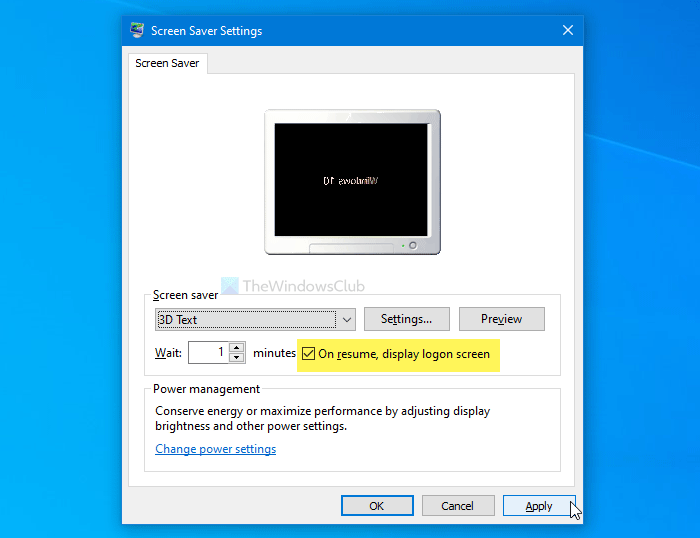
Một thiết lập trong Cài đặt Trình bảo vệ màn hình ngăn Windows hiển thị màn hình đăng nhập khi bạn bật trình bảo vệ màn hình. Nếu bạn đã bật trình bảo vệ màn hình trên máy tính của mình, nhưng PC của bạn cho phép người dùng kiểm tra tệp mà không cần nhập mật khẩu, đây là những gì bạn sẽ phải thay đổi.
nhấn Win + I để mở Cài đặt Windows và đi tới Cá nhân hóa> Màn hình khóa. Ở phía bên phải, nhấp vào tùy chọn có tên Cài đặt trình bảo vệ màn hình.
Ngoài ra, bạn có thể tìm kiếm “thay đổi trình bảo vệ màn hình” trong hộp tìm kiếm của Taskbar và mở cài đặt tương ứng.
Sau khi mở Cài đặt Trình bảo vệ màn hình cửa sổ, đảm bảo hơn Sơ yếu lý lịch, màn hình hiển thị màn hình đăng nhập đã chọn hộp.
Nếu không, hãy đánh dấu vào hộp kiểm và nhấp vào Ứng dụng và đồng ý các nút tương ứng.
Từ bây giờ trở đi, bạn sẽ tìm thấy màn hình khóa.
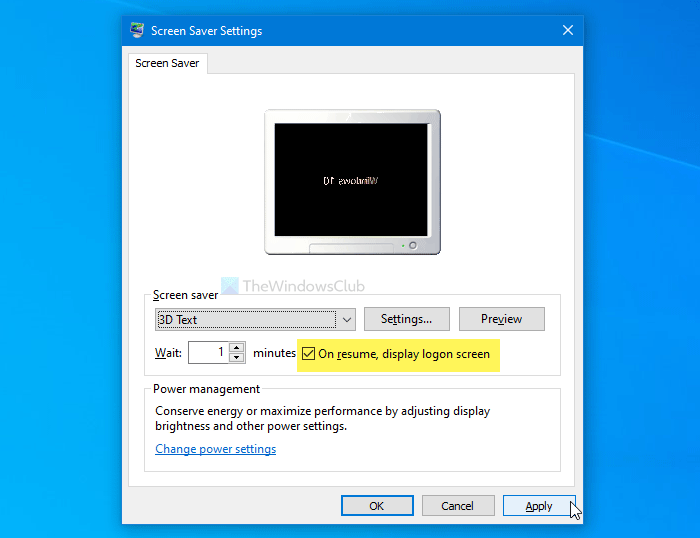
- Thẻ: Màn hình khóa, Ngủ
Cảm ơn các bạn đã theo dõi TOP Thủ Thuật trên đây là những chia sẻ của chúng tôi về Windows 10 bật Chế độ ngủ thay vì khóa màn hình. Hy vọng bài viết tại chuyên mục Thủ Thuật Phần Mềm sẽ giúp ích được cho bạn. Trân trọng !!!



![Download AutoCAD 2009 Full Xforce Keygen [64 bit + 32 bit] Download AutoCAD 2009 Full Xforce Keygen [64 bit + 32 bit]](https://topthuthuat.com.vn/wp-content/uploads/2022/08/autocad-2009-350x250.jpg)


![AutoCAD 2012 [32bit + 64bit] Full Crack X-force Keygen 2012 AutoCAD 2012 [32bit + 64bit] Full Crack X-force Keygen 2012](https://topthuthuat.com.vn/wp-content/uploads/2022/08/Autodesk-2012-350x250.jpg)
![Tải AutoCAD 2015 Full Bản Quyền Xforce Keygen [32bit/64bit] Tải AutoCAD 2015 Full Bản Quyền Xforce Keygen [32bit/64bit]](https://topthuthuat.com.vn/wp-content/uploads/2022/08/Auto-CAD-2015-350x250.jpg)










